Formatar pen drive protegido contra gravação
Como formatar pen drive protegido contra gravação? Tentu formatar um pendrive ou cartão SD e o Windows deu alerta de que o dispositivo está protegido contra gravação? Algumas vezes isso acontece por falha ou por alguém ter colocado o pen drive como “Somente leitura”. Mesmo que apareça esta mensagem, é possível formatar estes dispositivos, só vão dar um pouco mais de trabalho.
Atenção! As dicas não são garantia de que você irá conseguir formatar e usar o pen drive novamente. Pode ser que seu pen drive esteja corrompido e não possa mais ser utilizado, nem realizando a formatação. Se está precisando excluir partição EFI do pen drive confira nosso outro post.
Formatar pen drive protegido contra gravação
Primeiro remova a proteção usando o Diskpart.
Para isso abra o Prompt de Comando como administrador, clique no botão iniciar, digite na busca cmd ou prompt. Clique com botão direito do mouse na opção que aparecer na parte superior do menu e escolha “Executar como administrador”.
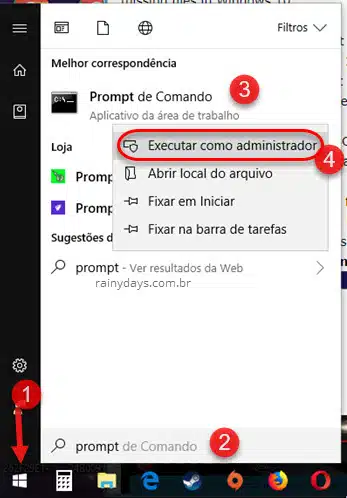
Digite diskpart e aperte Enter no teclado.
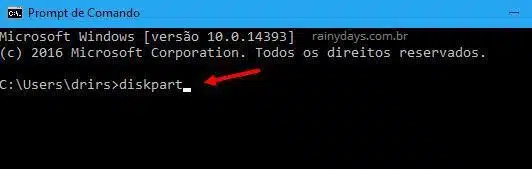
Aguarde. Quando aparecer o escrito DISKPART digite o comando abaixo, para listar os discos do computador, e aperte Enter no teclado:
list disk
Na lista que abrir procure pelo pen drive que está com problemas. ATENÇÃO! Tem que ser exato para não correr o risco de fazer o processo no drive errado e destruir seu sistema. Verifique pelo tamanho do drive.
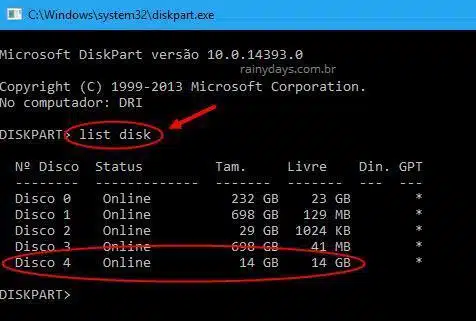
Selecione o pen drive digitando o comando abaixo substituindo o # pelo número do disco do seu pen drive e aperte Enter no teclado.
select disk #
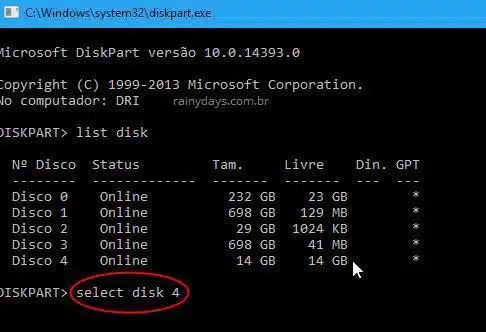
Vai aparecer a mensagem “O disco # é o disco selecionado”.
Em seguida digite o comando abaixo, para remover o modo leitura, e aperte Enter no teclado:
attributes disk clear readonly
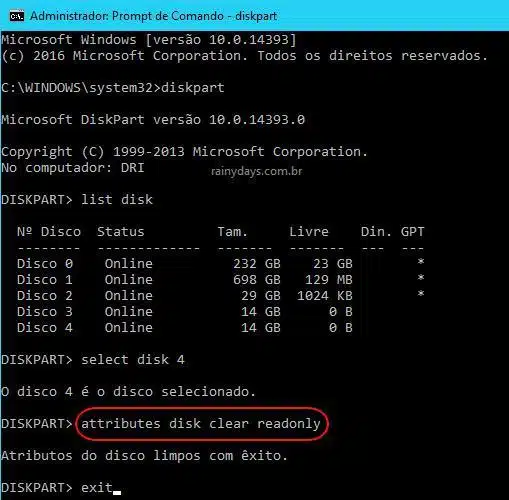
Se tudo estiver correto aparecerá a mensagem “Atributos do disco limpos com êxito”. Digite exit para sair do DISKPART e feche a janela do Prompt de Comando.
Em seguida remova o pen drive apertando no “Ejetar…” próximo ao relógio do Windows e conecte-o de novo. Assim você estará garantindo que o computador está lendo os atributos mais recentes.
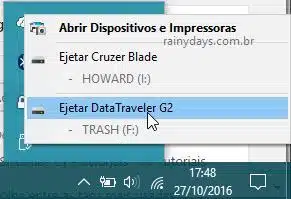
Agora tente formatar normalmente. Abra o Explorador de Arquivos, clique com botão direito do mouse no pendrive e selecione “Formatar…”.
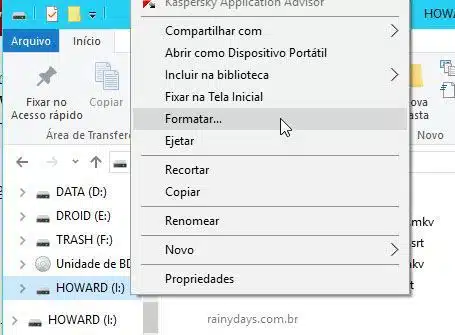
Clique em “Restaurar padrões do dispositivo”. Dê um nome para o pen drive e clique em “Iniciar”.
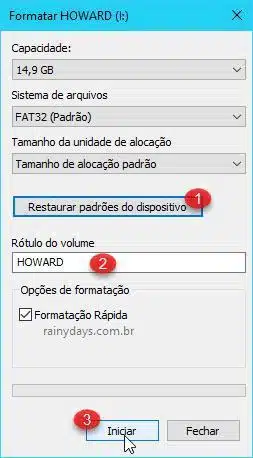
Se a proteção foi removida ele irá formatar normalmente sem erros.
Usando ferramentas para formatação
Se a dica acima não der certo, você pode tentar utilizar uma ferramenta de formatação própria da marca do seu pen drive.
Não são todas as marcas que disponibilizam, abaixo você confere uma lista das ferramentas que pode tentar usar para formatar seu pen drive. Lembrando que a maioria delas conseguem formatar o pen drive protegido mas não conseguem remover a proteção.
ATENÇÃO! Estas ferramentas vão apagar tudo do pen drive, cuidado para não formatar o errado!
- UsbFix – consegue remover vírus e malware de pen drive, às vezes eles estão cansando o bloqueio de gravação
- Apacer USB3.0 Repair Tool – utilitário da Apacer que formata ou restaura as configurações de fábrica do pen drive
- Kingston Format Utility – utilitário da Kingston para formatação de drive usb
- HP USB Disk Storage Format Tool – ótima ferramenta da HP que corrige erros do pen drive e cartões sd e realiza formatação FAT 32 ou NTFS (este é o que funcionou para mim)
- Samsung Format Utility (Seagate) – utilitário desenvolvido especificamente para discos externos da Samsung e Seagate que pode formatar o disco usando o sistema de arquivos NTFS ou FAT32
- WD Quick Formatter – utilitário da Western Digital para formatação de drive
- Memory Stick Formatter Version 2.5 – utilitário disponibilizado pela Sony para formatar pen drive de sua marca
O meu pen drive estava com problemas de gravação e consegui consertar com o HP USB Disk Storage Format Tool. Uma ferramenta pode servir para um pen drive e outra não, por isso é bom testar todas para descobrir qual funciona melhor para o seu.
